Når du bruger din iPad, kan du opleve, at iPad giver dig en blå skærm af død. Den frygtede blå skærmfejl på iPad sker normalt på grund af et alvorligt problem med iPad-hardware. Men vær ikke forstyrret over det. Denne passage viser dig årsagerne såvel som de effektive måder omkring iPad blå skærm fejl.

Rettelse af blå skærmfejl på iPad
Når det kommer til årsagerne til, at iPad får blå skærm, kan det være på grund af funktionsfejl i hardware eller en defekt driver. Og denne artikel klassificerer de almindelige dem i følgende slags:
Over er kun nogle af de mest universelle årsager til iPad blå skærm problem. Og specifikke spørgsmål skal analyseres specifikt.
Dernæst introducerer vi dig den mest effektive og bedste metode til at fikse iPad-skærmen uden datatab, hvilket kræver, at du gør fuld brug af iOS-systemgendannelse. iOS-systemgendannelse er den bedste og mest professionelle iOS-gendannelsessoftware, som du kan tage i betragtning.
Nøglefunktioner:
Og her er de trin-for-trin-guider, du kan løse iPad-blåskærmsfejlen.
Trin 1 Download og start iOS Systemgendannelse
Download og installer iOS System Recovery på din computer. Du kan finde denne software på det officielle websted for Aiseesoft. Og lancér og åbn det derefter.
Trin 2 Vælg iOS System Recovery
Vælg indstillingen Flere værktøjer på hovedgrænsefladen for denne software. Og vælg iOS Systemgendannelse for at begynde at fikse iPad blå skærm.
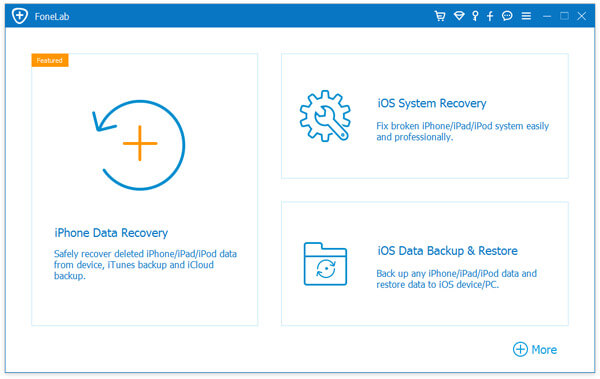
iOS System Recovery
Trin 3 Registrer din iPad
Sæt din iPad i computeren via et USB-kabel. Når iOS Systemgendannelse er tilsluttet, registrerer din iPad automatisk. Kontroller detaljerede oplysninger om din enhed, før du løser problemet med iPad-skærmen.
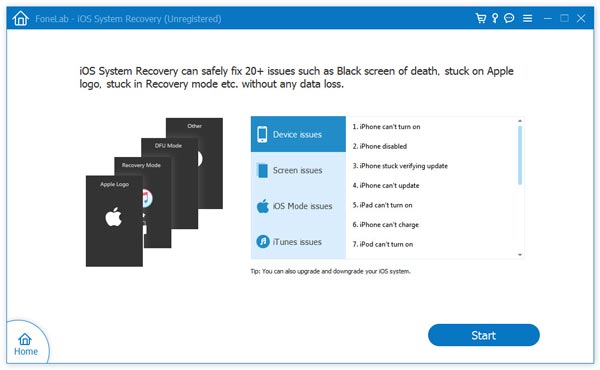
Opdag Issue
Trin 4 Download iOS-firmware
Klik derefter på Download-muligheden for at downloade en iOS-firmware på iPad. Desuden har Aiseesoft forberedt den nyeste vision om iOS-firmware til dig. Og vent bare tålmodig på downloadprocessen.
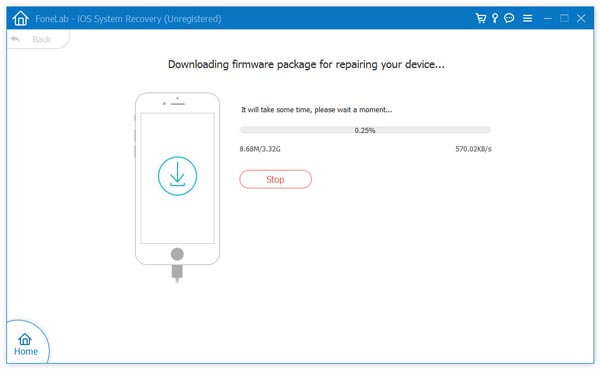
Download iOS-firmware
Trin 5 Fix iPad blå skærm fejl
Når overførslen er færdig, vil programmet begynde at fikse den blå skærm på iPad og automatisk få den tilbage til det normale. Og sidst vil du modtage en besked om at bemærke dig, at iPad genstarter i normal tilstand.
Bortset fra metoden nævnt ovenfor, kan du også vælge de mest almindelige måder at fikse den blå skærm på døden på iPad. Én ting at illustrere, disse måder er lette og praktiske at betjene, men det kan føre til datatabsproblemet på din iPad. Så du foreslås at gøre det sikkerhedskopiere iPad / iPhone-data først. Hvis der ikke er noget vigtigt på din iPad, og du ikke har noget imod tabsproblemet, kan du læse videre og lære de lette metoder.
Genstart af iPad er en nyttig metode til de fleste problemer med blå skærm på iPad, især når du finder ud af, at det sker på vigtige punkter.
Trin 1 Tryk på iPad og tænd / sluk-knappen på samme tid. Hold de to knapper nede et stykke tid, indtil enheden slukker.
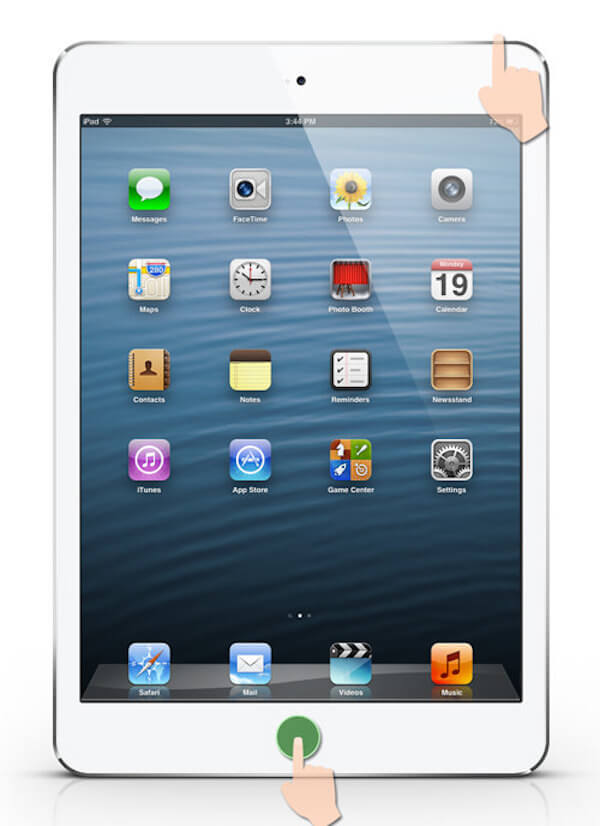
Genstart iPad
Trin 2 Og så kan du genstarte iPad for at løse problemet med iPhone-skærmen. Når du tænder for iPad igen, og du kan se Apple-ikonet på den hvide skærm.
Hvis du ikke kan genstarte iPad for at løse iPad-skærmproblemet, kan du også gendanne iPad til fabriksindstillinger eller gendanne fra iTunes-sikkerhedskopi.
Trin 1 Slut iPad til computer
Tilslut iPad til computeren med et USB-kabel. Start iTunes manuelt for at registrere iPad blå skærm.

Slut iPad til Computer
Trin 2 Gendan form fra iTunes-sikkerhedskopi
Når du ser iPad-logoet på iTunes, skal du vælge det i iTunes og derefter vælge Gendan sikkerhedskopi mulighed. Scan indholdet af backup-data, og vælg, hvad du vil tage backup af. Så ramte Gendan for at starte gendannelsesprocessen.
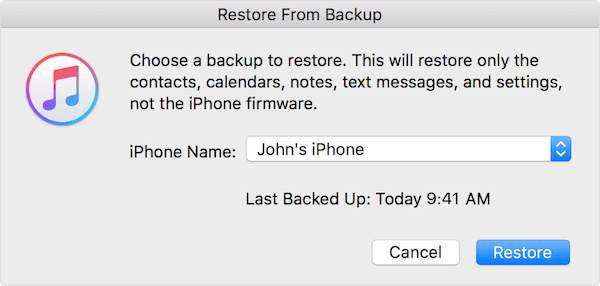
Gendan formular iTunes Backup
Trin 3 Løs blå skærmproblem
Afbryd din iPad, indtil sikkerhedskopieringen og synkroniseringen er afsluttet. Derefter finder du, at problemet med den blå skærm på iPad er rettet med succes.
Ovenfor er alt indholdet om den blå skærm på iPad. Vi introducerer tre metoder til at lade dig tage i betragtning. Den bedste måde er at downloade en professionel iOS-systemgendannelse, som kan løse fejlen uden datatab. Og de to andre måder er nemme at betjene, men nogle gange fungerer de ikke. Alle metoderne er ikke så vanskelige at løse problemet som du troede før, og du kan vælge den, du er mest interesseret i.
Hvis du har flere spørgsmål om iPad-blå skærm, kan du dele dem i kommentarer.